win7如何提高开机速度 win7设置加快开机速度技巧
发布时间:2017-03-02 10:51
win7系统关机速度慢让用户们表示很无奈,win7如何提高开机速度呢?下文小编就分享了win7设置加快开机速度,希望对大家有所帮助。
win7设置加快开机速度技巧
第一步,打开控制面板进行设置。在桌面上左下角,点击“开始”按钮,在菜单栏里找到控制面板,进入控制面板界面,单击管理工具图标。
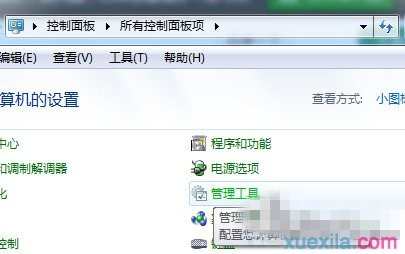
第二步,在弹出的管理工具窗口中,打开系统配置窗口,窗口默认为常规选项卡,选择“有选择的启动”项,勾选前两个选项,即“加载系统服务”和“加载启动项”。
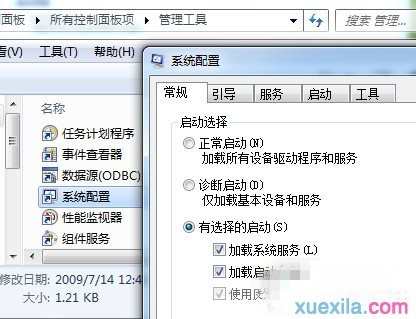
第三步,再切换到“引导”面板上,超时处修改为“3”秒,如下图所示。
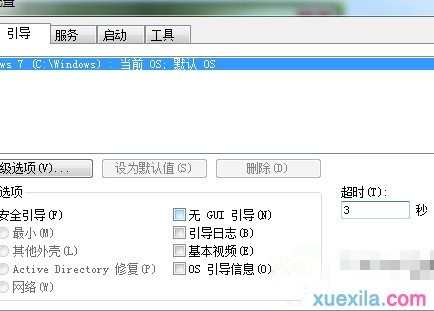
第四步,同在“引导界面”,点击“高级选项”进入另一个窗口,勾选“处理器数”,即设置你系统默认开机时参与的工作CPU内核数。小编提示大家注意一下,你需依据你系CPU核数进行选择。比方打开Win7,CPU是四核,在这边则选择“4”。
接着勾选“最大内存”,例数,小编系统最大内存是“4096”,然后再修改为“3904”,因为3904已经是开机可使用的最大内存。
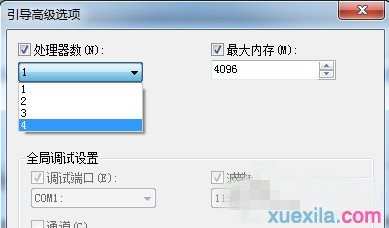
win7设置加快开机速度技巧 相关文章:
1.怎么让win7电脑开机速度变快
2.怎么提高win7 64位旗舰版系统开机速度
3.如何设置win7提高电脑开机速度
4.win7电脑怎么提高开机速度
5.win7系统如何提高开机速度
6.如何提高win7电脑开机速度
7.如何加快Win7电脑开机速度

win7如何提高开机速度 win7设置加快开机速度技巧 的评论条评论